您使用的字型是您自己獨特的運算式,但是當您有數百個字型可供選擇時,尋找字型可能會是個問題。 Office 的新式字型選擇器可讓您更輕鬆快速地找到最適合您檔的正確字型。
附註: 新式字型選擇器目前僅適用于 Word 網頁版和PowerPoint 網頁版。 新式字型選擇器的許多功能僅適用于 Microsoft 365 訂閱。
關於新式字型選擇器
直到現在,當您在 Office App 中挑選字型時,您可能會發現有很長的選項清單。 這是因為到目前為止,Office App 中的字型選擇器自發行以來基本上一直保持不變。 當時大部分的字型不超過四種基本變異數:一般、粗體、斜體和粗斜體。 現在,已有更多變體的字型。 將每個變體列為可選取的選項時,通常需要大量的捲動才能存取您想要的內容。
延續新式字型選擇器之前的所有功能,並新增了數個新功能。 大部分的新功能同樣可供免費使用者和 Microsoft 365 訂閱者使用。 下表顯示免費使用者和擁有 Microsoft 365 訂閱的使用者可用功能之間的比較。
|
新式字型選擇器功能 (* 表示新功能) |
M365 訂閱者 |
免費使用者 |
|---|---|---|
|
顯示目前的字型名稱 |
是 |
是 |
|
清單中的 WYSIWYG 字型名稱 |
是 |
是 |
|
雲端字型支援 |
是 |
是 |
|
易於存取的字型 |
900 個字型/260 個字型系列 |
82 種字型 |
|
[最近使用的字型] 區段 |
是 |
是 |
|
顯示所有字型樣式,包括粗體/斜體 |
是 |
是 |
|
*個別 Office 字型區段 |
是 |
是 |
|
*折迭區段的能力 |
是 |
是 |
|
*將字型分組成系列 |
是 |
是 |
|
*支援字型資訊窗格 |
是 |
是 |
|
*改良的搜尋 |
是 |
是 |
|
*存取進階字型 |
是 |
否 |
|
*釘選字型 |
是 |
否 |
|
*可在所有裝置/平臺上使用釘選的字型 |
是 |
否 |
|
*預先填入釘選的字型 |
是 |
否 |
|
*顯示主題字型的資訊圖示 |
是 |
是 |
|
*顯示遺失字型的警告圖示 |
是 |
否 |
|
*內嵌/相容性字型的資訊圖示 |
是 |
否 |
功能概觀
以下是顯示新式字型選擇器優點的一些功能詳細資料。
組織字型
身為 Microsoft 365 訂閱者,您會看到您的字型分組成家庭,並透過飛出功能表存取該家庭的所有樣式。
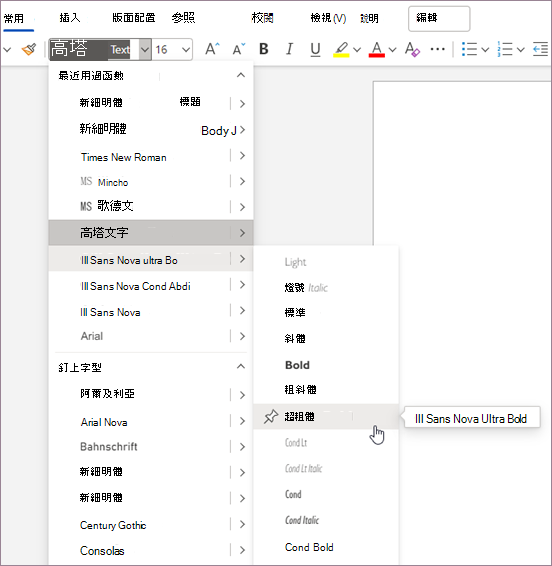
您會看到 [ 最近使用]、[ 已釘選的字型] 和 [ Office 字型] 的不同區段,您可以在不需要時輕鬆隱藏這些字型。
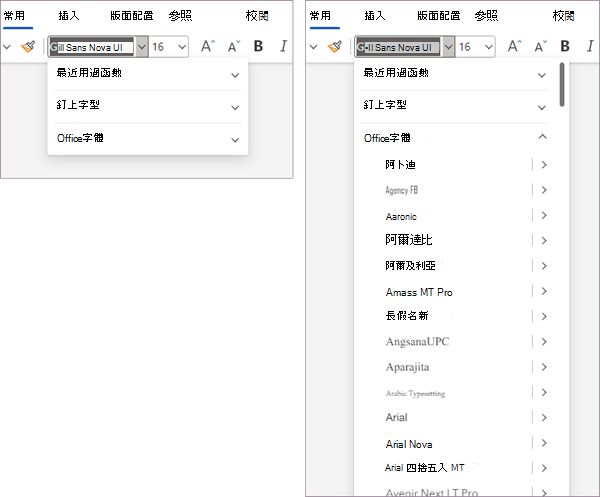
True bold and italic
之前,當您從功能區套用粗體或斜體樣式時,當字型沒有真正的粗體、斜體或粗體斜體版本可用時,Office 應用程式會套用這些樣式的斜體版本,但您無法判斷是否套用了舊版。
使用新式字型選擇器,您現在會看到套用樣式時。 例如,Ab 要字型沒有斜體版本可供使用。 如果您從功能區套用斜體,您會在字型選擇器下拉式方塊中看到[Ab 並 (斜體) 名稱。 括弧表示已從功能區套用斜體樣式,而 Office 則使用常用樣式,因為沒有真正的樣式可供使用。
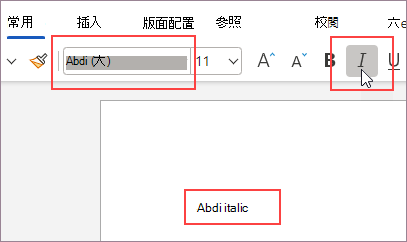
如果字型具有真正的粗體或斜體樣式,例如 Calibri,當您從功能區套用粗體或斜體樣式時,您會看到不含括弧的字型名稱,不過您也可以從字型選擇器中選取樣式。 True 樣式一律會在所有裝置上呈現相同,但樣式在不同裝置上呈現的方式可能會不同。
當地語系化字型名稱
如果中文、日文或韓文是您的主要瀏覽器語言,您會看到支援中文、日文或韓文名稱之字型的當地語系化字型名稱。 例如,如果您的瀏覽器使用日文做為主要語言,您會看到新式字型選擇器中列出 MS 明朝,而不是MS Mincho。 同樣地,如果韓文是您的主要語言,您也會看到 바탕而非Batang。
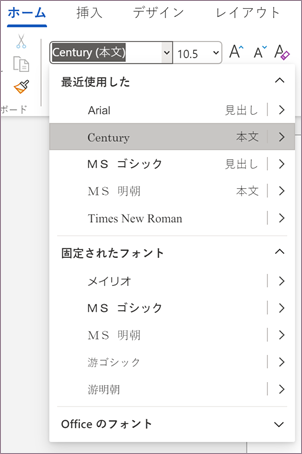
最近使用的字型
[ 最近使用 ] 區段會依時間順序列出 10 種最近使用的字型, (最後到第一個) ,但主題字型一律位於頂端。
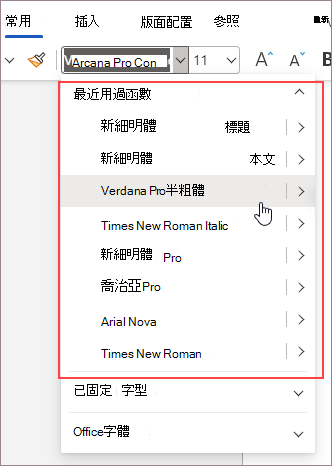
當您開啟現有的檔時,新式字型選擇器會在 [ 最近使用 ] 區段中列出檔中的所有字型。 此區段為動態,因此當您使用不同的字型時,清單和清單中的字型順序也會隨之變更。
已釘選的字型
釘選的字型會顯示在字型清單頂端附近,並分組在 [ 已釘選的字 型] 區段中,以快速存取常用的字型。 您可以釘選整個系列或個別樣式。 數種字型會預先釘選在清單中。 您可以從此清單中新增和移除釘選的字型。
釘選的字型會跟隨您在每個可使用新式字型選擇器的裝置和平臺上使用。 不過,每個 Office 應用程式都會保留一組固定的字型。 例如,您在 Word 中釘選的字型也不會釘選在 PowerPoint 中。
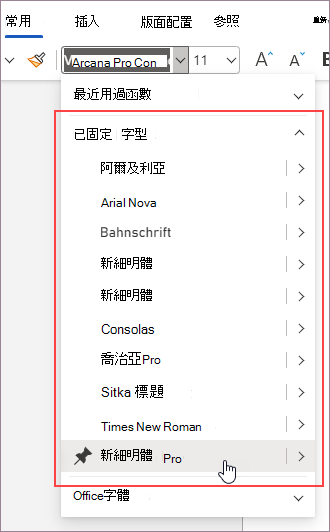
Office 字型
Office 字型是雲端字型,可在 Office 支援的每一個裝置和平臺上使用。 您不需要內嵌 Office 字型。 如果您在檔中使用 Office 字型,則檔會在 Office 支援的每一個裝置和平臺上如預期呈現。
Office 字型會定期更新。 若要檢視可用的 Office 字型的完整清單,請參閱 Office中的雲端字型一文。
主題字型
主題字型是檔中使用的預設內文和標題字型。 這些字型一律會優先顯示在清單的 [ 最近使用 ] 區段中。 主題字型在清單中旁邊有一個資訊圖示。 主題字型是檔範本的唯一字型,可能會從一份檔變更為另一份檔。
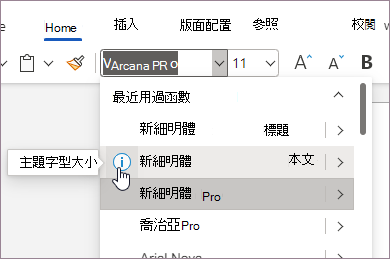
內嵌字型
新式字型選擇器會顯示哪些字型內嵌在檔中。 內嵌字型會儲存在檔中,這會增加檔案大小,但如果在沒有可用字型的裝置上開啟檔,則有助於保留設計版面配置。 如需內嵌字型的詳細資訊,請參閱在檔或簡報中內嵌字型。
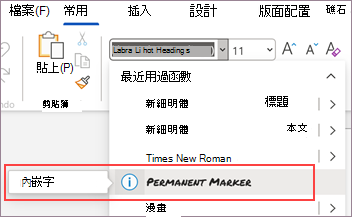
附註: 您只能在 Windows 和 MacOS 傳統型應用程式中內嵌字型;不過,您可以在 Office 支援的任何裝置或平臺上檢視內嵌字型的檔。
遺失字型
新式字型選擇器可識別檔中遺失的任何字型,以便您採取相應步驟。 遺失的字型是建立或編輯檔的人使用的字型,但其他使用者無法使用。 當您開啟使用未安裝之字型的檔時,新式字型選擇器會在字型旁邊顯示警告圖示,並取代它以在裝置上檢視,而不變更套用至文字的字型;不過,取代字型可能會在設計和版面配置上造成變更。
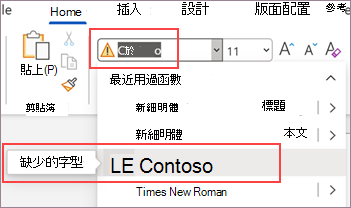
更好的搜尋
更容易找到您要尋找的字型。 您可以在搜尋方塊中輸入兩個字母來搜尋,以查看符合的所有字型清單。 當您新增更多字母時,搜尋範圍會縮小,您可以從簡短的清單中快速選取您要的字型。
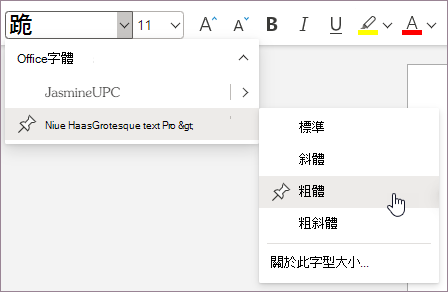
字型資訊
如果您想要深入瞭解清單中的字型,新式字型選擇器會提供每個 Office 字型的深入資訊連結。
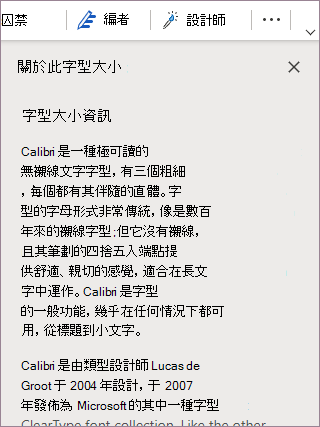
主題字型、內嵌字型和遺失的字型旁邊有一個資訊圖示。 按一下該圖示會開啟 [關於此字型 ] 窗格,並提供其相關資訊。
進階字型存取
新式字型選擇器可供使用的字型會根據您是否有 Microsoft 365 訂閱而有所不同。
-
如果您有 Microsoft 365 訂閱,您將可以存取 Office 中的所有進階雲端字型。
-
如果您是免費的使用者,您可以存取較少的字型,但您可以看到新式字型選擇器中列出的進階字型,旁邊有菱形圖示

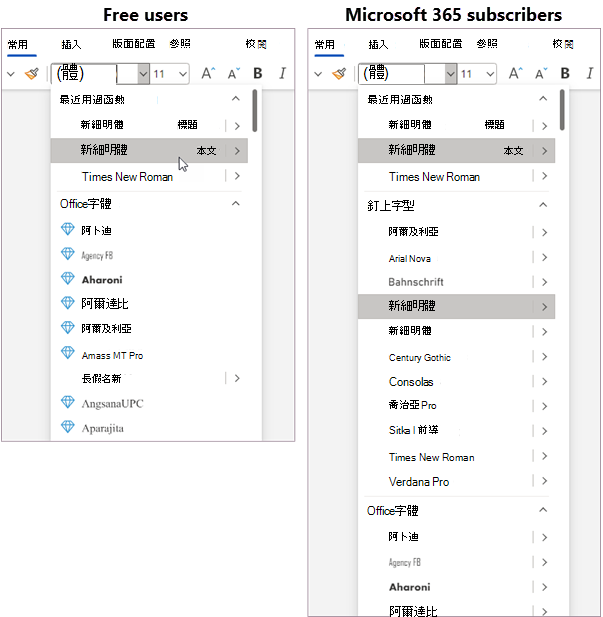
使用新式字型選擇器
您可以從功能區中的字型功能表、以滑鼠右鍵按一下時出現的操作功能表,以及從 [ 搜尋 ] 或 [ 操作說明搜尋]選取字型。
從功能區選取字型
-
移至 [首頁]。
-
在 [字型] 功能表中,按一下向下箭號以展開字型清單。
-
向下捲動以尋找字型系列,然後將游標暫留在字體上,直到飛出功能表出現時列出字型可用的變化。
-
選取您想要的字型變化。
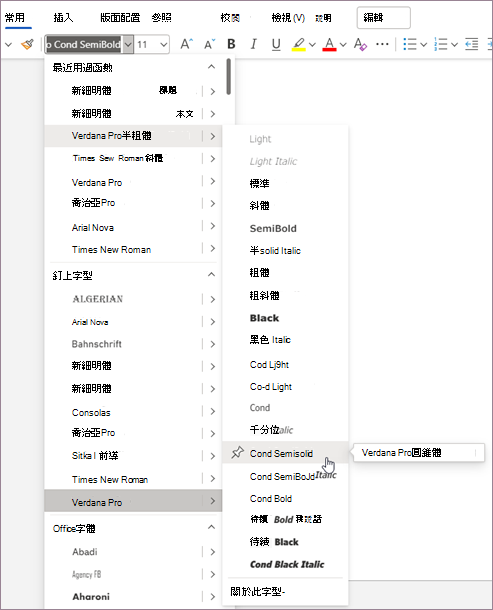
從操作功能表中選取字型
-
以滑鼠右鍵按一下檔中的任何位置。
-
在出現的字型功能表中,按一下向下箭號以展開字型清單。
-
向下捲動以尋找字型系列,然後將游標暫留在字體上,直到飛出功能表出現時列出字型可用的變化。
-
選取您想要的字型變化。
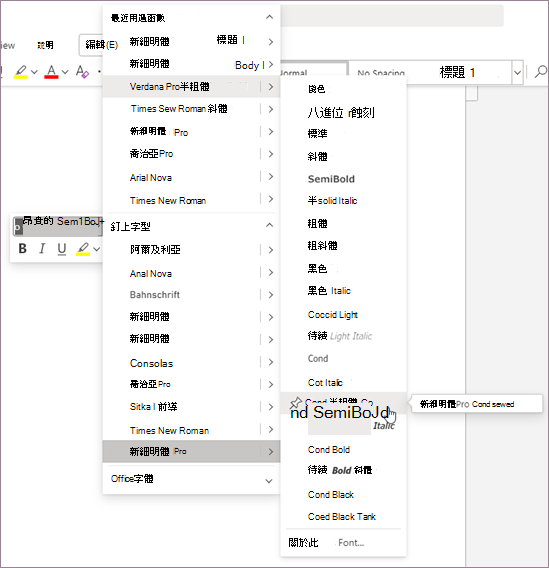
從 [搜尋] 或 [操作說明搜尋] 中選取字型
-
在 [ 搜尋] 或 [ 操作說明搜尋] 欄位中,輸入您要的字型名稱。
-
在結果中,在 [ 動作]底下的 [ 字型名稱] 旁邊,按一下 [字型] 功能表旁的向下箭號,展開字型清單。
-
向下捲動以尋找字型系列,然後將游標暫留在字體上,直到飛出功能表出現時列出字型可用的變化。
-
選取您想要的字型變化。
![從 [搜尋] 或 [操作說明搜尋] 中選取字型](https://support.content.office.net/zh-tw/media/cbb2764c-d65f-4bb4-814b-ccacdb8f1d10.png)
釘選或取消釘選字型
依預設會釘選數種字型,並顯示在字型清單的 [ 釘選 字型] 區段中。 您可以輕鬆釘選字型,讓字型隨時隨地使用,或在不再需要字型時取消釘選。
釘選字型
-
在字型選擇器中尋找字型。
-
將游標暫留在清單中的字型名稱左側,直到您看到圖釘圖示和顯示 [釘選字型] 的工具提示。
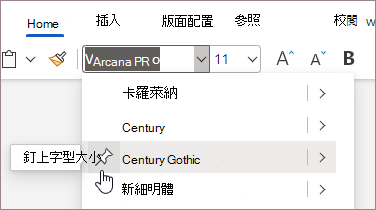
-
按一下圖釘圖示。 釘選的字型現在會顯示在 [ 已釘選的字型] 區段中 。
取消釘選字型
-
展開字型選擇器中清單的 [已釘選字型] 區段,並尋找您要取消釘選的字型。
-
將游標暫留在字型名稱左側,直到您看到圖釘圖示和顯示 [取消釘選字型] 的工具提示。
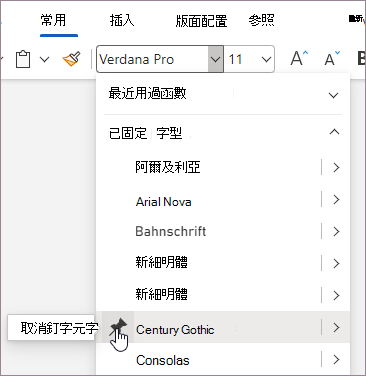
-
按一下圖釘圖示。 未釘選的字型將不會再出現在 [ 已釘選的字 型] 區段中。
提示: 在鍵盤上,您也可以使用 Shift + Enter 來釘選或取消釘選字型。
檢視關於此字型資訊
若要深入瞭解新式字型選擇器清單中的字型,請執行下列動作:
-
在字型選擇器中尋找字型。
-
展開飛出功能表,然後在清單底部選取 [關於此字型]。
![選取 [關於此字型]](https://support.content.office.net/zh-tw/media/29bcd077-3f2d-478e-a97d-677b7691dd06.png)
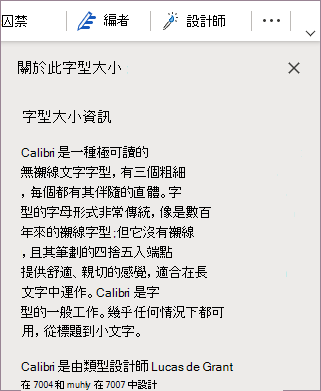
若要以 Microsoft 支援網站文章的形式查看資訊,請在 [ 關於此字 型] 窗格中,選取 [ 在瀏覽器中閱讀文章]。
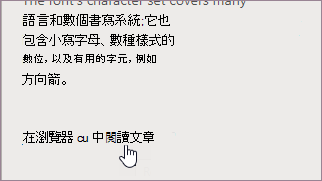
瀏覽器隨即開啟並顯示文章。
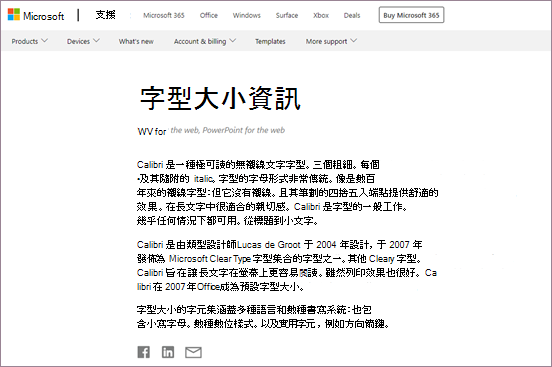
意見反應
Microsoft 歡迎您提供意見反應。 如需如何留下意見反應的相關資訊,請移至如何?提供有關 Microsoft Office 的意見反應?如果您的批註與 Office 中的新式字型選擇器功能相關,請使用#ModernFontPicker。










